Jak automaticky zablokovat schlage Připojit při opuštění domu

Jakmile zapomenete na zablokování vašich předních dveří, můžete mít inteligentní zámek Schlage Connect automaticky za sebou. Takže pokud zapomenete zablokovat, nebudete se na to muset starat.
SOUVISEJÍCÍ: Jak vypnout zvuková signalizace na Schlage Connect Smart Lock
Automatické uzamknutí funguje automaticky prodloužením zámku 30 sekund po jeho odemčení, což vám dává dostatek času na otevření dveří, nechte a pak zavřete za vámi dveře, než zamkne. Pokud se jedná o funkci, kterou chcete povolit, existují dva způsoby, jak to provést.
Na uzamčení sebe

Chcete-li začít, otevřete dvířka a prodlužte západku tak, aby byla v zamčené poloze. Odtud stiskněte tlačítko Schlage v horní části klávesnice a zadejte šestimístný programovací kód.
Po zadání programovacího kódu stiskněte klávesu "9" na klávesnici. Dostanete jedno pípnutí a jedno bliknutí zelené značky. Pokud jej deaktivujete, získáte místo toho dva z nich.
To je všechno! Je to docela jednoduché, ale můžete to udělat i z vašeho telefonu, což je snad ještě snadnější.
Z telefonu
Chcete-li povolit automatický zámek z telefonu (a nemusíte se zablokovat zámkem první místo), musíte nejprve připojit inteligentní zámek k rozbočovaču smarthome, pokud ještě není (používám Wink Hub 2 spolu s aplikací Wink). Podívejte se na naši instalační příručku, jak to udělat. Můžete použít jiný rozbočovač a měl by se řídit poněkud obdobným procesem.
Vyberte zámek v aplikaci a pak klepněte na ikonu ozubeného kola v pravém horním rohu obrazovky
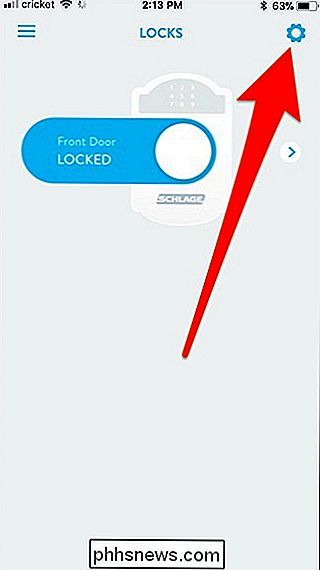
out, klepněte na "Přední dvířka" pod "Zámky". Nezapomeňte, že zámek se může jmenovat jiným než "Přední dvířka".
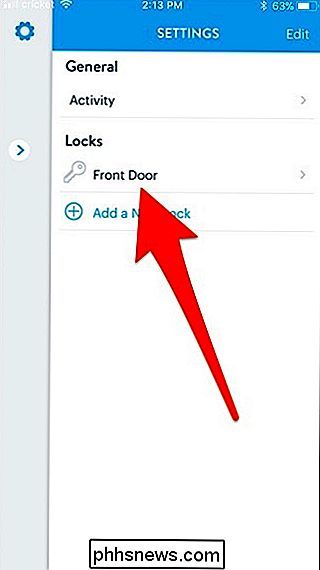
Dále přejděte dolů a klepněte na "Alarm + Zabezpečení".
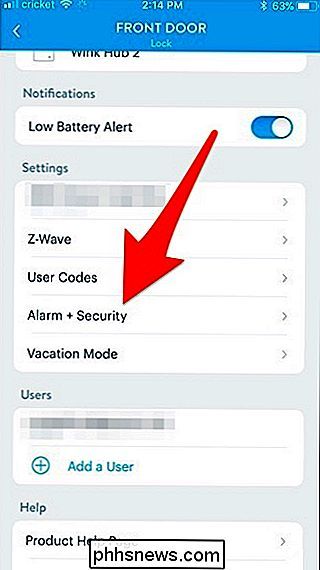
Klepněte na přepínač vpravo od "
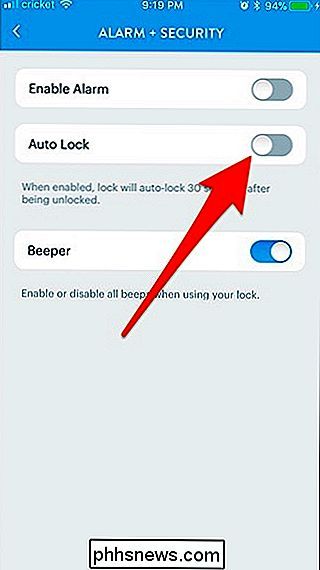

Jak součet čísel v různých tabulkách v LibreOffice Writer
LibreOffice Writer dokáže zpracovat některé z velmi základních nástrojů, které jsou součástí Calc (verze programu Microsoft Excel) s funkcí Tabulka. Chcete-li například shrnout obsah více buněk a umístit celkový počet do nové buňky, použijete stejný vzorec "= sum . Ale co když používáte více tabulek a potřebujete vložit matematické vzorce se vstupy z jedné tabulky a výsledky z jiné?

Získání bezplatného pronájmu filmů a dalších odměn z vašeho Chromecastu nebo domovské stránky Google
Google udělal dobrou práci, která se v hardwareové hře stala jménem a nehovořím o tom Pixelové telefony zde - mluvím o Chromecastu a domově Google. Oba přístroje jsou užitečné, cenově dostupné a mezi nejlepšími, co dělají. Jako by to nestačilo, můžete také získat zdarma schwag od společnosti Google tím, že vlastním jeden (nebo více) těchto produktů.



